Współpraca przy użyciu notesów usługi Databricks
Na tej stronie opisano, jak zapewnić współpracownikom dostęp do notesu i jak można pozostawić komentarze w notesie.
Uwaga
Kontrola dostępu jest dostępna tylko w planie Premium.
Udostępnianie notesu
Aby udostępnić notes współpracownikowi, kliknij  w górnej części notesu. Zostanie otwarte okno dialogowe Udostępnianie, za pomocą którego można wybrać, kto ma udostępnić notes, oraz jaki poziom dostępu ma.
w górnej części notesu. Zostanie otwarte okno dialogowe Udostępnianie, za pomocą którego można wybrać, kto ma udostępnić notes, oraz jaki poziom dostępu ma.
Możesz również zarządzać uprawnieniami w pełnej automatycznej konfiguracji przy użyciu dostawcy narzędzia Terraform usługi Databricks i databricks_permissions.
Uprawnienia notesu
Do notesów można przypisać pięć poziomów uprawnień: BRAK UPRAWNIEŃ, MOŻE ODCZYTYWAĆ, MOŻNA URUCHAMIAĆ, EDYTOWAĆ I ZARZĄDZAĆ. W tabeli wymieniono możliwości poszczególnych uprawnień.
| Zdolność | BRAK UPRAWNIEŃ | MOŻE ODCZYTYWAĆ | MOŻNA URUCHOMIĆ | MOŻE EDYTOWAĆ | MOŻE ZARZĄDZAĆ |
|---|---|---|---|---|---|
| Wyświetlanie komórek | x | x | x | x | |
| Komentarz | x | x | x | x | |
| Uruchamianie za pomocą przepływów pracy %run or notebook | x | x | x | x | |
| Dołączanie i odłączanie notesów | x | x | x | ||
| Uruchamianie poleceń | x | x | x | ||
| Edytuj komórki | x | x | |||
| Modyfikuj uprawnienia | x |
Administratorzy obszaru roboczego mają uprawnienie CAN MANAGE dla wszystkich notesów w swoim obszarze roboczym. Użytkownicy mają automatycznie uprawnienia CAN MANAGE dla tworzonych notesów.
Zarządzanie uprawnieniami notesu za pomocą folderów
Uprawnienia notesu można zarządzać, dodając notes do folderów. Notesy w folderze dziedziczą wszystkie ustawienia uprawnień tego folderu. Na przykład użytkownik z uprawnieniem CAN RUN w folderze ma uprawnienie CAN RUN do zapytań w tym folderze. Aby dowiedzieć się więcej na temat konfigurowania uprawnień w folderach, zobacz Listy ACL folderów.
Aby dowiedzieć się więcej na temat organizowania notesów w folderach, zobacz Przeglądarka obszarów roboczych.
Komentarze poleceń
Możesz prowadzić dyskusje ze współpracownikami przy użyciu komentarzy poleceń.
Aby przełączyć pasek boczny Komentarze, kliknij ikonę  Komentarze na prawym pasku bocznym notesu.
Komentarze na prawym pasku bocznym notesu.
Aby dodać komentarz do polecenia:
Wyróżnij tekst polecenia i kliknij bąbelek komentarza:

Dodaj komentarz i kliknij pozycję Komentarz.

Aby edytować, usunąć lub odpowiedzieć na komentarz, kliknij komentarz i wybierz akcję.
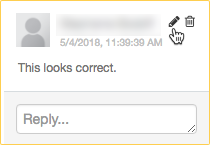
Opinia
Dostępne już wkrótce: W 2024 r. będziemy stopniowo wycofywać zgłoszenia z serwisu GitHub jako mechanizm przesyłania opinii na temat zawartości i zastępować go nowym systemem opinii. Aby uzyskać więcej informacji, sprawdź: https://aka.ms/ContentUserFeedback.
Prześlij i wyświetl opinię dla